
U nečemu, čisti boot (čist boot) je sličan sigurnom načinu rada (pogledajte kako otići u siguran način sustava Windows 10), ali nije isto. Ako se prijavite u sigurnom načinu rada, gotovo je sve onemogućeno u sustavu Windows, a "Standardni upravljački programi" se koristi za rad bez hardverskih ubrzanja i drugih funkcija (koje mogu biti korisne prilikom pričvršćivanja opreme i upravljačkih programa).
Prilikom korištenja čistog sustava Windows, pretpostavlja se da operativni sustav i rad opreme rade ispravno, a komponente iz programera trećih strana ne učitavaju pri pokretanju. Ova opcija lansiranja prikladna je za one slučajeve kada je potrebno identificirati taj problem ili sukobljeni softver, usluge treće strane koje ometaju normalan rad OS-a. Važno: Da biste konfigurirali čisto opterećenje, morate biti administrator u sustavu.
Kako izvesti čisto preuzimanje sustava Windows 10 i Windows 8

Da biste izvršili čisto pokretanje sustava Windows 10, 8 i 8.1, pritisnite tipke Win + R na tipkovnici (tipka Win-tipka s oznakom OS) i unesite MSCONFIG na prozor "Run", kliknite U redu. Otvara se prozor "Konfiguracija sustava".
Zatim slijedite sljedeće korake
- Na kartici Općenito odaberite "Selektivni Start" i uklonite oznaku s "Download Startup elemenata". Napomena: Nemam točne informacije, ne radi li to djelovanje i obvezno je za čiste preuzimanja u sustavu Windows 10 i 8 (u 7-ke to radi točno, a postoji razlog da pretpostavimo da ne postoji).

- Na polog "Usluge" stavite Microsoftove usluge, a zatim, ako postoje usluge treće strane, kliknite gumb "Onemogući sve".
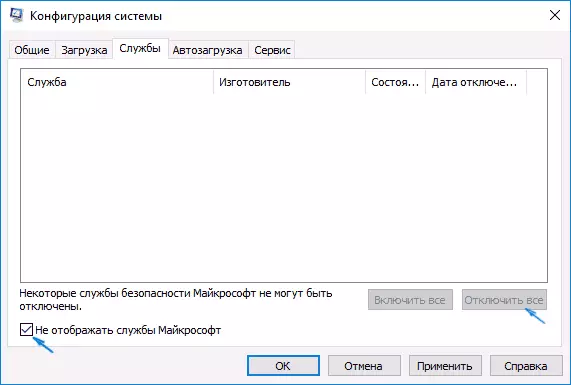
- Kliknite karticu "Startup" i kliknite Open Task Manager.

- Upravitelj zadataka otvorit će se na kartici "Startup". Kliknite na svaku od stavki u desnom popisu miša i odaberite "Onemogući" (ili to koristite pomoću gumba na dnu popisa za svaku od stavki).

- Zatvori Task Manager i kliknite U redu u prozoru konfiguracije sustava.
Nakon toga ponovno pokrenite računalo - bit će jasno preuzimanje sustava Windows. U budućnosti, da vrati uobičajeni sustav učitavanja, vratite sve promjene napravljene u početno stanje.
Predviđanje na pitanje zašto smo isključiti pokretanje elemenata dvaput: činjenica je da jednostavno uklanjanje „Preuzmite pokretanju sustava elemenata” isključuje sve automatski preuzeti programe (a možda ih ne pretvori u 10-ke i 8-ke u sve o sam iz stavka 1.).
Čist preuzimanje za Windows 7
Koraci za čiste preuzimanja u sustavu Windows 7 se gotovo ne razlikuju od onih koje su navedene gore, osim za stavke vezane za dodatnu isključenja autoload bodova - ove radnje nisu potrebne u sustavu Windows 7. Oni. Akcije za uključivanje neto preuzimanje bit će kako slijedi:- Pritisnite Win + R, upišite msconfig, kliknite na "OK".
- Na kartici Općenito, odaberite „Selektivna Start” i uklonite oznaku s „Download Startup elemenata”.
- Na kartici Services, uključuju: „Ne prikazuje Microsoft Services”, a zatim isključite sve usluge treće strane.
- Kliknite U redu i ponovno pokrenite računalo.
Vraća na uobičajeni preuzimanje otkazana od strane ukidanje promjene na isti način.
Napomena: Na „General” depozit u msconfig, možete primijetiti „Dijagnostički Start” artikl. U stvari, to je isto neto učitavanje Windowsa, ali ne dopušta mogućnost kontrole što točno će biti učitani. S druge strane, kao prvi korak prije dijagnosticiranja i potrazi za pozivanje problema, dijagnostički početak može biti korisno.
Primjeri korištenja čistu učitavanje način
Neki od mogućih scenarija kada je neto boot Windowsa mogu biti korisni:
- Ako ne možete instalirati program ili izbrisati putem ugrađenog Uninstaller u normalnom načinu rada (možda ćete morati ručno pokrenuti Windows Installer usluge).
- Program nije pokrenut u normalnom načinu rada po opskurnim razloga (nije nedostatak potrebne datoteke, ali nešto drugo).
- Ne možete ostvariti akcije na neke druge mape ili datoteke, kao što su oni koriste (za ovu temu, vidi također: kako izbrisati datoteku ili mapu koja se ne brišu).
- Neobjašnjive pogreške događaju kada rad sustava. U tom slučaju, dijagnostika može biti dugo - početi s čistim preuzimanje, a ako se greška ne očituje sama, nastojimo na jednom uključivanje treće strane službe, a zatim auto program, ponovno podizanje sustava svaki put za identifikaciju stavke uzrokuje probleme.
I još jedna stvar: ako u sustavu Windows 10 ili 8 ne možete se vratiti na „normalan download” msconfig, to jest, uvijek nakon ponovnog pokretanja konfiguracije sustava je „selektivno izbacuje”, da ne bi trebali brinuti o - to je normalno sustav ponašanje ako podesiti ručno (ili pomoću programa) Radnih usluge i ukloniti programe iz autoload. Službeni članak na neto utovar sustava Windows tvrtke Microsoft također može biti koristan: https://support.microsoft.com/ru-ru/kb/929135
